みなさんこんにちは
今回は先日発表されたIntel製ハイエンド向けモバイルプロセッサTiger lake-Hについて解説していきます。かなり特徴も出てきて結論から言えば買い替えない理由はないです。
スペック一覧
今回は個人向けと法人向けに作られているのでまずはその一覧を見てほしい
個人向け
| core i9 - 11980HK | core i9 - 11900H | core i7 - 11800H | core i5 - 11400H | core i5 - 11260H | |
| 開発コードネーム | Tiger lake-H | ||||
| 製造プロセス | 10nm | ||||
| CPUコア数 | 8 | 6 | |||
| スレッド数 | 16 | 12 | |||
| 定格クロック(GHz) | 2.6 | 2.5 | 2.3 | 2.7 | 2.6 |
| シングルコア最大クロック(GHz) | 5 | 4.9 | 4.6 | 4.5 | 4.4 |
| 全コア最大クロック(GHz) | 4.5 | 4.4 | 4.2 | 4.1 | 4 |
| L3キャッシュ容量(MB) | 24 | 12 | |||
| 統合GPU | Iris UHD Grahics | ||||
| 統合GPU演算ユニット | 32 | ||||
| 統合GPU最大クロック(GHz) | 1.45 | 1.4 | |||
| メモリコントローラ | DDR4-3200 | ||||
| cTDP(W) | 65 | 35 | |||
法人向け
| Xeon W - 11955M | core i9 - 11950H | Xeon W - 11855M | core i7 - 11850H | core i5 - 11500H | |
| 開発コードネーム | Tiger lake-H | ||||
| 製造プロセス | 10nm | ||||
| CPUコア数 | 8 | 6 | 8 | 6 | |
| スレッド数 | 16 | 12 | 16 | 12 | |
| 定格クロック(GHz) | 2.6 | 2.6 | 3.2 | 2.5 | 2.9 |
| シングルコア最大クロック(GHz) | 5 | 5 | 4.9 | 4.8 | 4.6 |
| 全コア最大クロック(GHz) | 4.5 | 4.5 | 4.4 | 4.3 | 4.2 |
| L3キャッシュ容量(MB) | 24 | 18 | 24 | 12 | |
| 統合GPU | Iris UHD Grahics | ||||
| 統合GPU演算ユニット | 32 | ||||
| 統合GPU最大クロック(GHz) | 1.45 | ||||
| メモリコントローラ | DDR4-3200 | ||||
| cTDP(W) | 35 | ||||
特徴
Hシリーズ初の10nmプロセス
現在出ているIntel製CPUのうち、省電力タイプのものはすでに製造プロセスが10nmでしたが、今回ハイエンド向けのHシリーズの10nmが発表されました。
実は今年初めに4コアタイプのHシリーズが発表されていたのですが4コアだったこともあり、全く注目されず、今回の多コアシリーズに注目が集まったのだと思います。
製造プロセスが小さくなることでのメリットは今まで何度も話してはいますが、一応おさらいしておくと
・省電力
・パフォーマンス向上
・熱を持ちにくくなる
主にこの3点ですが、CPUはとにかくパフォーマンスと熱との戦いになります。今回はノートパソコン向けなので熱とは激しい戦いになってきます。しかし、10nmにしたことで排熱も抑えられ、さらなる多コア化にしても問題なくなりました。
最小構成が6コアから
スペック一覧を見てみると、前世代まではcore i5は4コアでした。しかし、今回はcore i5から6コアなのです。おそらく低価格帯はこれまで通りcore i5で、少し高くなるとcore i7になるかと思われます。
前世代からcore i7が6コアだったので今回はcore i5でいいやと思いがちですが、製造プロセスが小さくなったことにより多コアでも十分耐えれますので、8コアのcore i7をおすすめします。性能は高ければ高いほどいいのですが、core i9はいらないです。
なぜならTDPでもわかるように最上位モデルは排熱量がやばすぎますし、クロック差があるかといわれれば誤差範囲です。前世代まではcore i7と9ではコア数が違っていたので区別がついていたのですが、今世代は同じコア数ですのでcore i9の下位モデルは正直コスパが悪いです。
おそらく一番売れるのはcore i7だと思いますので、今回買い替えようと考えている人はcore i7一択です。最上位選ぶぐらいならデスクトップで最上位モデルを買ったほうがましです。
TDPが45Wから35Wへ
TDPとはいったい何なのか。これまでも書いてきたのですが、ここでもおさらいしておくと、TDPとは「Thermal Design Power」の略で熱設計電力といいます。つまり、設計上想定される最大の熱放出のことを意味します。
参考URL↓
デスクトップはこれがめちゃめちゃ高いので、CPUクーラーに水冷を使っている人が多いのではないかと思います。そしてこのTDPが今回は35Wなのです。
前世代は45Wなのに対し、10W下がっているのです。まぁこれはあくまで目安ではあるので実際計ってみればそんなことはない結果になるとは思いますが、少なくとも製造プロセスが14nm→10nmになったことが一番影響しています。
ただし、最上位モデルはTDP65Wと高めで、これは「k」と付いているオーバークロック対応のモデルになります。その関係上熱も多く排出することになるので、TDP65Wになるのかと思われます。(でも今世代はcore i9選ぶ必要ない)
メモリがDDR4-3200まで対応
メモリの意味がよくわからないという人に解説しておくと、DDR「4」というのが世代です。なので今は第4世代のメモリだというのがわかります。そして「3200」というのが周波数です。この数字が周波数で細かく言えば「データ転送レート」を示しています。
このデータ転送レートが高ければ高いほどパソコンの性能が向上し、より速度の出るパソコンとなります。まぁその分値段は高くなるのでしょうがない部分ではありますけどね。
ちなみに、これからメモリを増設しようか考えている人にアドバイスしておくと、メモリを増設する場合は今現在装着されているメモリの周波数を必ず確認してください。
なぜかというと、現在装着されているメモリの周波数より低い周波数を装着するとパソコン側は低い周波数に合わせて動作しますので、増設したけど思ったほど速くならないと後で気付いて後悔してしまいますので、必ず確認をお願いします。
参考URL↓
L3キャッシュが増加
L3キャッシュもここでおさらいしておくと、CPUはメモリに一時的に記録することができるのですが、遠いところにあるので、CPUの近場にキャッシュという記憶装置を積んでいます。つまり、CPUからしたらメモリより近くてすぐに呼び出せる装置なんだけど小容量な記憶装置ということです。
L3があればL2やL1もあるのと思われたかもしれませんが、ちゃんとL1もL2も存在します。基本的に数値が低いほどCPUに近い記憶装置なのです。つまり、このキャッシュの容量が増えれば単純にCPUが瞬時に呼び出せる量が増えるのでパソコンの性能向上に影響してきます。
一応CPUから近い順に書くと「CPU→L1キャッシュ→L2キャッシュ→L3キャッシュ→メモリ」の順に読み込んでいます。そして今世代はこのL3キャッシュが24MBと前世代の12MBより倍増していることがわかります。
参考URL↓
違いまとめ
ここでこれまでの違いをまとめてみると
| Core i7 - 11800H | Core i7-10750H | Core i7-9750H | Core i7-8750H | |
| プロセス | 10nm | 14nm++ | 14nm++ | 14nm |
| コードネーム | Tiger Lake -H | Comet Lake | Coffee Lake-R | Coffee Lake |
| CPUコア数 | 8コア | 6コア | 6コア | 6コア |
| スレッド数 | 16スレッド | 12スレッド | 12スレッド | 12スレッド |
| 定格クロック | 2.3GHz | 2.60 GHz | 2.60 GHz | 2.20GHz |
| 最大クロック | 4.6GHz | 5.00 GHz | 4.50 GHz | 4.10GHz |
| L3キャッシュ | 24MB | 12MB | 12MB | 9MB |
| 対応メモリ | DDR4-3200 | DDR4-2933 | DDR4-2666 | DDR4-2666 |
| TDP | 35W | 45W | 45W | 45W |
第8世代から今世代までを比較してみました。こう見てみるとやはり今回の進化は著しく感じます。個人的にもここまで進化してるなと感じたのはcore i7 7700HQからcore i7 8750hに進化したとき以来です。
まぁ単純にコア数増えて製造プロセスが細分化されているので当たり前って言えば当たり前なのですが、それでもようやくIntelは前に進んだなと実感しています。
新規機能
ここからは今回から搭載された新機能について解説していきます。かなり専門的な話なのでよくわからない人は飛ばしてかまいません。
Wi-Fi6Eに対応
Wi-Fi6Eとは従来のWi-Fi6に加えて6GHz帯が追加された無線規格となります。現在使われている周波数は2.4GHzと5GHzの二つだけなのですが、Wi-Fi6Eはここから拡張されたものとなっています。
5GHz帯に比べて速度や安定性は上がりますが、その分壁などの障害があると速度は急激に低下します。密集した空間なら高速&安定化で快適なネットライフを楽しめますが、今世界中でコロナが蔓延している世の中では難しいと思います。
そしてこの無線規格は現在アメリカのみで日本ではまだ開始されていません。いずれは開始しそうですが、まだまだ先で今の無線規格でも十分な性能を持っているので別にきにしなくていいです。
参考URL↓
Thunderbolt4に対応
まず初めにThunderboltというのはIntelとAppleの共同で開発されたUSBの機能です。USBとは違うものなの?と思うかもしれませんが、そうではなくUSBの中身を強化したものがThunderboltという認識です。
Thunderbolt4に対応ということはこれからのノートパソコンにはUSB4が標準搭載されるかもしれません。USB4はUSB3-type cと互換性があり、さらに過去のUSBとも互換性があるのでUSB4があればほぼ何でもできます。
そしてこのUSB4を導入することで出来ることと言えば「高速通信」「映像出力」「電力供給」の3点です。USB3の時点で高速通信になるのは当然なのですが、USB3.2から映像出力機能が追加されています。これによりHDMI端子は必要なくなり、全てUSB4で出来るようになります。
さらに電力供給(USB Power Deliveryともいう)で電源ケーブルもスッキリさせることができます。しかし、このUSBPDは100Wまでしか対応していないため、100Wを普通にこえるゲーミングパソコンでは使い道はないです。
引用元:4gamer
今回は簡略化して説明しましたが、詳しい内容は私の過去の記事と参考URL先を読んで下さい。もしかしたらThunderboltネタで一つブログ記事を作るかもしれませんが、いつ作るかは未定です。
-
そろそろUSBtype-cに統一しませんか?
続きを見る
(法人向けだが)セキュリティ強化
今回のTiger Lake-Hでは個人向けだけでなく法人向けにも発売される。法人向けとなるとどうしても気になるのがセキュリティ面だ。企業側からすればパソコンは便利なものだが、情報を盗まれる危険性と常に戦わなければならない。
そして今回、Intel Control-Flow-Enforcement ThchnolgyによりWindows10のセキュリティ機能と連動し、OSだけでは防ぎきれない攻撃にも防御できるようになったのです。

引用元:アスキー
これまでは法人向けといえばUシリーズだったのですが、このセキュリティ機能強化で今後Hシリーズの導入を考える企業も出てくるかもしれません。(個人的に今のパソコンをこれに変えてほしい)
内蔵グラボについて
Iris UHD Graphicsとは
従来のIntel UHD Graphicsの強化版で今まではブラウザゲーム程度しかできなかったものがフルHD30fpsでもプレイ可能なまで進化した内蔵グラフィックボードです。
また、ゲーミング性能だけでなく映像出力や画面のちらつき軽減も大幅に向上しています。現在のノートパソコン全てにこの内蔵グラボが搭載されており、グラフィックボードがなくても映像が映し出されるのはこの機能があるからなのです。
参考URL↓
省電力Tiger Lakeより小さめ
省電力Tiger Lakeというのは昨年から販売しているUシリーズのことです。TDPが15W程度で主に法人むけに販売されています。今回のHシリーズではこのUシリーズよりも内蔵グラボは小さく作られています。
理由としては、HシリーズとなるとNvidia製やAMD製のグラフィックボードをほぼ搭載しているので、内蔵グラボを使う必要性があまりありません。なので内蔵グラボを小さくしているというのは結構理に適っているのです。
グラボ優先するには初期設定が必要
ただ、グラボが搭載しているからといって初期設定からグラボに繋がれているかといえばそうではないのです。下の画像を見てもらえばわかるのですが、ノートパソコンは基本的に内蔵グラボから映像出力をしているのです。

この図からわかるようにノートパソコンにおけるグラフィックボードというのはあくまで補助的な役割でしかないのです。なのでグラフィックボードを優先させようとすると初期設定が必要になります。
まずは右下の三角マークから赤枠のNvidia Control Panelを開いてください。

そして「3D設定の管理」から「優先グラフィックスプロセッサ」を「高パフォーマンスNVIDIAプロセッサ」に変更してください。初期設定はこれで終わりです。

これをしないといつまでも内蔵グラボで動いてしまうので、グラボが宝の持ちぐされ状態になるので必ずこの設定をしましょう。
ベンチマーク
ここからは公式発表ではありますが、ベンチマークを見ていきます。今回の公式発表では最上位モデルの「core i9 11980HK」での検証となっていますのでご了承ください。
VS core i9-10980HK

引用元:gigazine
まずは前世代との最上位モデルとの比較ではあるがおおむね10%以上のゲーミング性能が向上していることがわかる。まぁ同じ8コア同士なのでこの比較表ではそんなに変わり映えしないのではないかとは思いますが、Intelとしても最上位のパワーをしめしたかったのでしょう。
個人的にはcore i7とcore i5の前世代との比較がほしかったです。なぜならコア数が2コア増えているので、性能も大幅に増えているはずですからかなりのアピールポイントになるとは思ったのですが、今回は見当たりませんでした。
VS Ryzen 9 5900HX

引用元:gigazine
こちらは競合相手のAMDのRyzen 9 5900HKとの比較です。この比較を見るとおおむね20%の性能向上が見られます。ただし、coreシリーズとryzenシリーズではゲームによって最適化の差があるので一概にこの比較が正しいかどうかは不明なのであくまで目安です。
でもこれを見る限りでもノートパソコンにおいては競合相手にかなり優位になったと思います。正直これはAMDに感謝です。AMDのRyzenが誕生しなかったらIntelもここまで力を入れてこなかったわけですから。
やはり、競争相手というのは大事です。敵がいなくなったら向上心がなくなり、殿様商売を始めるようになり、不満しか募らなくなり、競合相手が出てきた瞬間一気に崩れるのです。これからもこの2社には切磋琢磨してもらって今後のCPU業界を盛り上げてほしいです。
アプリパフォーマンス


引用元:アスキー
今回のアプリパフォーマンスでは動画編集、画像編集、オフィスソフト使用時の性能比較です。前世代に対してもRyzen 9 5900HKに対しても約20%の性能向上がされています。
ゲームだけでなく、最近はクリエイター向けにもこのHシリーズをおすすめしているので、こういったアプリ使用時のパフォーマンス向上も非常に大事なベンチマークです。
ただここでも言えるのはcore i7の前世代との比較が欲しかったです。一番出回るであろうCPUの公式ベンチマークがなかったのは残念な点です。コア数が増えているのですから予想では約40%性能向上しているのではないかと思っていたのでそれが出てこなかったのは残念です。
個人的感想
悪いところは見当たらない
デメリットは何?と聞かれても正直ないです。製造プロセスが細分化された10nmプロセッサー、8コア化したcore i7、L3キャッシュ増加、Thunderbolt4標準搭載、対応メモリクロック上昇、ゲーム&アプリ性能向上と何がダメなのか問いたいくらいです。
あるとすればがっつりゲームをする人や仮想通貨のマイニングをする人にとってはいらないのかもしれません。でもそれ以外の人のほうが圧倒的に多いわけですから、今すぐ買ってもいいくらいです。
デスクトップ派が買い替えるのも時間の問題
細かく言えばまだデスクトップのほうが性能は高いです。ですが、そのデスクトップの性能にせまるものをもっています。それにデスクトップは大きい、バッテリー状態で動かせないので停電にめちゃくちゃ弱いです。
昔はノートパソコンはそこまで高性能でもなかったのですが、第8世代から流れが変わり、ノートパソコンでも十分やっていけるようになりました。これからの時代はコアゲーマーやマイニングする人以外は全てノートパソコンになる時代がくるかもしれません。
買うなら絶対core i7 11800H
core i9 11980HKとは確かにクロック数やオーバークロックができるという点では最上位モデルが良いとは思いますが、最上位モデルはTDP65Wなため、ノートパソコンにしては消費電力が大きすぎます。
しかも最上位モデルを選ぶと値段もバカ高くなります。今までの傾向を見てると約30万以上はしますので、そんなノートパソコンを買うくらいならデスクトップパソコンを買ったほうがはるかに高性能なパソコンになります。
core i7 11800Hなら8コアでもTDPは35Wと控えめで値段も12万までで買えます。性能も前世代を比べて大幅に向上していますので、コスパを求めるなら確実にcore i7をおすすめします。
第8世代~第10世代Hシリーズの人はまだいける
コア数が増えているので買い替えるには十分な理由もあるのですが、Hシリーズを持っている人はまだ今のパソコンでいけます。というのも今から2年後の2023年にはIntelは7nmの製造プロセスを市場に投入すると発表しています。
2年後ですからそう遠くない未来です。Hシリーズ搭載パソコンを所持している人は現在は古くても3年くらいしか使っていません。最近のパソコンは長寿命化しているので8年くらい変えなくても大丈夫です。
しかし、私が今使っているパソコンはcore i7 8750Hなので今で3年使っています。2022年に7nmが投入されると考えると5年たつので、正直5年も経てば産業廃棄物化と思っているのでその年か次の年に7nmのHシリーズがでたら買い替えます
今日も最後まで読んでいただきありがとうございました。
Twitterやってます。もしよろしければフォローお願いします。